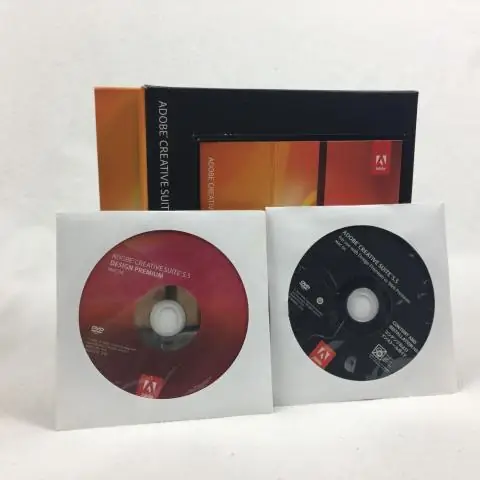
Sisukord:
- Autor John Day [email protected].
- Public 2024-01-30 08:51.
- Viimati modifitseeritud 2025-01-23 14:40.
See juhend näitab teile, kuidas lähtekoodi mis tahes Firefoxi lisandmoodulist välja võtta. Kui otsustate allika redigeerimise ja ümberpakkimise, ei vaja see muud kui ZIP -ekstraheerimise utiliiti ja tekstiredaktorit.
Samm: leidke Addoni XPI -fail
XPI -fail on lisand, mis on pakitud ühte faili. Peate selle faili hankima lisandmoodulite saidilt ilma tavapärasesse installimisse hüppamata. Leidke soovitud lisandmoodul saidilt addons ja leidke selle roheline installinupp. MÄRKUS. Mõned lisandid nõuavad litsentsilepingu heakskiitmist. Sellisel juhul saab XPI -faili salvestada litsentsi vastuvõtmise lehe nupust, mitte lisalehelt. Selle asemel, et lihtsalt nupule klõpsata ja Firefox üle võtta, paremklõpsake ja valige "Salvesta link nimega …". Kui failiedastus on tehtud, on lisapakett otse teie arvutis.
Samm: XPI -faili ekstraheerimine
Nüüd, kui fail on teie arvutis, avage oma isiklik ZIP -ekstraheerimise utiliit ja suunake see XPI -failile. Tegelikkuses nimetatakse XPI -faile lihtsalt ZIP -failideks, nii et saate edasi minna ja sisu kuskilt kausta välja võtta. Tavalised väljastatud failid on… install.jsinstall.rdf/chrome // defaults/Kui need failid on olemas, olete valmis edasi liikuma.
Samm: peamise JAR -koodi väljavõtmine
Enamik põhilisest lisandkoodist on kataloogis / chrome / leitud JAR -failis. Leiate, et nii nagu XPI on ZIP -i ümbernimetamine, on ka JAR (kuid vähemal määral). Sama ekstraheerimisutiliidi abil peaksite saama peamised lisandfailid JAR -ist välja võtta.
Samm: see on kõik
Praegu on teil enamik lisandmooduli tooraineallikafaile. Saate neid vastavalt soovile muuta ja muudatustega ümber pakkida. XPI -failide avamine Firefoxis installib need teie jaoks. Austage alati autorite tööd ja veenduge, et nad lubavad teil oma koodi kasutada. Ärge võtke lihtsalt populaarset lisandit, muutke krediiti ja koostage see uuesti. See on lihtsalt varastamine.
Soovitan:
Firefoxi kiirklahvid !!: 3 sammu

Klaviatuuri otseteed Firefoxile !!: See juhend annab teile mõned kasulikud Firefoxi kiirklahvid Palun tellige minu kanal Tänan
Installige Firefoxi otsitava pistikprogrammi installimine: 4 sammu

Installige Firefoxi jaoks Instructables Search Plug-in: see on lihtne juhend, mis ütleb teile, kuidas installida Firefoxi jaoks Instructables otsingu pistikprogramm. Sel moel saate otsida juhiseid otse oma brauserist isegi siis, kui te pole lehel Instructables
Instructables Lookup - Firefoxi laiendus: 3 sammu

Instructables Lookup - Firefoxi laiendus: postitasin mõnda aega tagasi selle kohta foorumi teema ja arvasin, et see on piisavalt lahe, et sellest saaks Instructable. Kiitus NachoMahmale selle väljamõtlemise eest. See juhendab teile, kuidas lisada Firefoxile laiendus, mis võimaldab teil otsida mis tahes
Kasutajataseme lisamine numbrilt N -koopiale NumADD Firefoxi lisamisega: 4 sammu

Kasutajataseme lisamine numbrilt NA koopiale NumADD Firefoxi lisandmooduli abil. Iga Metaneti N kasutaja taseme andmebaasi NUMA kasutaja teab, kui kohmakas liides on kasutaja loodud tasemete kopeerimiseks mängu koopiasse. NumADD kaotab kopeerimise ja kleepimise vajaduse ning muudab tasemete teisaldamise ühe hiireklõpsu tööks
Kiirendage Firefoxi 2/3: 15 sammu

Kiirendage Firefoxi 2/3: see juhend õpetab teile, kuidas kiirendada Firefox 2 või 3. Vajalikud asjad: 1. Firefox 2/3 2. Internet (teil on see tõenäoliselt olemas, kui saate seda lugeda) * UUENDA * I olete pannud kirja, mida need asjad tähendavad teie kõigi mitte-nohikute kõnelejate jaoks
